 Desde hace años, usar Internet Explorer ha sido sinónimo de inexperiencia, un hábito casi desaconsejable por la incompatibilidad con los estándares web y los fallos de seguridad que aquejaban la versión 6. Usar IE, en pocas palabras, era la marca del novato.
Desde hace años, usar Internet Explorer ha sido sinónimo de inexperiencia, un hábito casi desaconsejable por la incompatibilidad con los estándares web y los fallos de seguridad que aquejaban la versión 6. Usar IE, en pocas palabras, era la marca del novato.
Pero la situación está cambiando. Internet Explorer 8, un navegador del cual ya alabamos sus novedades, aspiró desde el principio a recuperar esa imagen positiva que le hizo destacar en su día frente a Netscape, la de un navegador sólido y bien diseñado.
Hoy esa imagen vuelve a cobrar fuerza, sobre todo gracias a las nuevas funciones. En este artículo te damos ocho consejos para sacarle todo el partido a Internet Explorer 8. Si eres de los que lo subestimas, tal vez cambies de parecer tras leer estas líneas.
1. Instala más aceleradores, web slices y búsquedas visuales
La vía más rápida para enriquecer la experiencia de uso con Internet Explorer 8 es instalar nuevos aceleradores, web slices y motores de búsqueda. En la galería de complementos encontrarás una discreta selección de accesorios exclusivos para Internet Explorer 8.
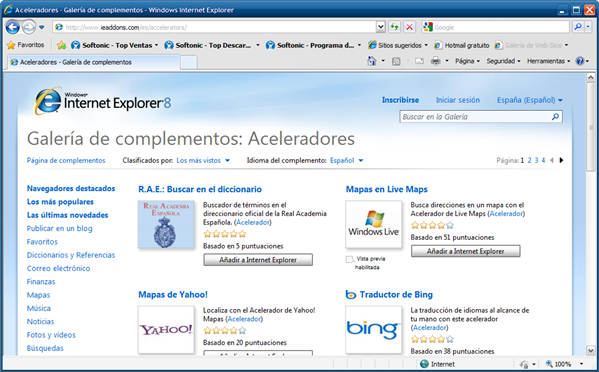
Entre nuestros aceleradores favoritos están la búsqueda en el diccionario de la RAE, los mapas de Windows Live y el traductor de Bing. En cuanto a los web slices, esos pequeños fragmentos de tus páginas favoritas, los hay para todos los gustos (incluso Softonic tiene los suyos).
2. Usa el Administrador de complementos
Una de las quejas habituales de los usuarios de Internet Explorer era la dificultad para eliminar barras de navegación y demás accesorios que se incrustaban con excesiva alegría. Pues bien, con el Administrador de complementos todo eso se ha acabado.

 Deshabilitar o quitar un acelerador es muy fácil: basta con seleccionarlo y hacer clic sobre el botón pertinente. Por otro lado, quitar una barra se ha vuelto tan sencillo como pulsar la X situada a la izquierda. Un cuadro de diálogo te preguntará qué elementos quieres deshabilitar. Este sistema de gestión de los complementos facilita en gran medida el mantenimiento de un navegador pulcro.
Deshabilitar o quitar un acelerador es muy fácil: basta con seleccionarlo y hacer clic sobre el botón pertinente. Por otro lado, quitar una barra se ha vuelto tan sencillo como pulsar la X situada a la izquierda. Un cuadro de diálogo te preguntará qué elementos quieres deshabilitar. Este sistema de gestión de los complementos facilita en gran medida el mantenimiento de un navegador pulcro.
3. Aplica mejoras no-oficiales para Internet Explorer
Los autores de los mejores plugins rara vez se olvidan de Internet Explorer. Hay docenas de mejoras disponible, pero la más interesante es IE7pro, que añade un filtro de publicidad, un gestor de servidores proxy, corrector ortográfico y otras funciones avanzadas:

Por otro lado, tampoco dejes escapar WOT, Cooliris, FoxyTunes, Mouse Gestures o Inquisitor. ¿Quieres más? Este impresionante listado compilado por netHackz contiene 36 plugins altamente recomendables. No se acercan ni de lejos a la cantidad de extensiones disponibles para Firefox o Chrome, pero se trata de una selección de buena calidad.
4. Navega con el teclado (caret browsing)
El caret browsing permite navegar por las páginas web sin usar el ratón. Pulsa F7 para activar este modo en Internet Explorer 8. Es increíblemente cómodo para seleccionar texto y moverse por los elementos de una página como lo harías en un procesador de textos.

5. Consulta las pestañas abiertas de un vistazo
Cuando abras más de una pestaña, verás un nuevo botón a la izquierda de las mismas: es el visor de pestañas rápidas, un selector de miniaturas gracias al cual podrás elegir rápidamente cuál abrir.

Cabe señalar que cada pestaña de Internet Explorer 8 se carga en un proceso diferente. Esto hace que la navegación muchísimo más estable de lo que ocurría con las versiones anteriores.
6. Protégete con SmartScreen
SmartScreen es una característica de seguridad única de Internet Explorer. Si lo activas, SmartScreen te avisará acerca de cualquier página web peligrosa que estés visitando. La comprobación también puede pedirse desde el menú Seguridad; es prácticamente instantánea.

SmartScreen no sólo dispone de una lista de páginas peligrosas (actualizada cada hora), sino también de un motor de detección encargado de descubrir cualquier anomalía típica de páginas web dañinas. Trabajando junto a Microsoft Security Essentials, SmartScreen es una barrera excelente contra phishing, malware y otras amenazas.
7. Navega sin dejar huellas con InPrivate
¿Qué sería un navegador moderno sin un modo privado? Internet Explorer 8 lo tiene: se llama InPrivate y se activa con el atajo de teclado Control+Mayús+P. Cuando navegas en una ventana InPrivate, Internet Explorer 8 no almacenará nada en el equipo.

InPrivate va algo más allá de la simple navegación privada: el Filtrado InPrivate, que funciona durante la navegación normal, intercepta balizas web, contadores y cookies trazadoras, haciendo posible que tus movimientos sean más difíciles de seguir por parte de los sitios que visitas a diario.
8. Déjate guiar por los Sitios sugeridos
Tuvo menos publicidad que los aceleradores y los web slices, pero la función de Sitios sugeridos supone un ahorro de tiempo considerable a la hora de buscar páginas similares a las que estás leyendo.

Un clic sobre “Otras sugerencias” proporciona un listado más amplio de sugerencias para el historial de páginas visitadas recientemente. En general, los resultados son muy relevantes.
¿Conocías estas funciones de Internet Explorer 8? ¿Nos hemos dejado alguna?
